삼성페이 선물하기 사용법 및 보낸 선물 취소 방법(아이폰 수신 가능)

삼성페이에도 카카오톡처럼 선물을 할 수 있는 기능이 있습니다. 바코드 쿠폰 형태로 선물을 보낼 수 있는데 상대방이 삼성페이를 사용하지 않아도 연락처로 보낼 수 있기 때문에 아이폰 사용자에게도 선물이 가능하죠. 제품도 다양하고 브랜드 상품들도 많기 때문에 생각보다 괜찮습니다. 받은 선물은 삼성페이에 등록해서 간단하게 사용할 수도 있어서 사용자도 편리하게 결제할 수 있죠. 어떻게 구매하고 어떻게 보내는지 자세한 삼성페이 선물하기 사용법을 알아보도록 하겠습니다.
삼성페이 선물하기 사용법
삼성페이에 카드가 등록이 되어 있다면 간단하게 쿠폰 구매가 가능합니다.
- 삼성페이를 열고 전체 메뉴 버튼을 클릭한 후 선물하기로 들어갑니다.

- 선물을 선택한 후 선물하기를 클릭합니다.

- 상대방 연락처를 선택하고 완료 버튼을 클릭합니다.

- 선물 메시지와 보내는 사람 이름, 이용 약관에 동의한 후 구매하기를 클릭합니다.
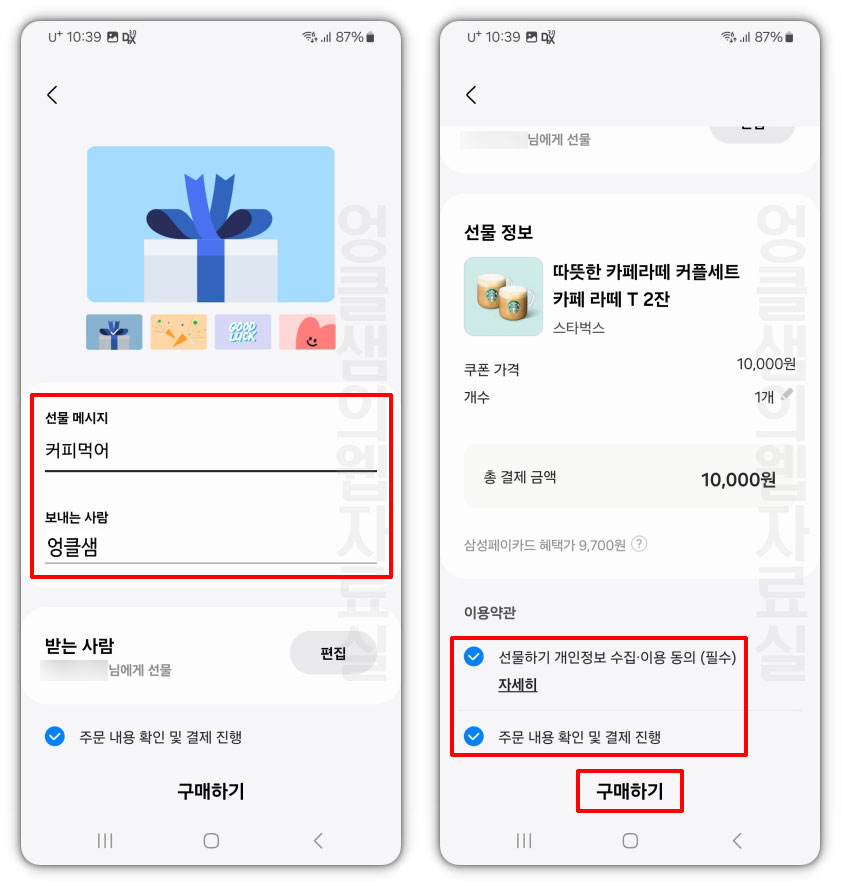
- 삼성페이 결제 비밀번호를 입력하면 구매가 완료됩니다. 기본적으로 상대방 연락처로 문자가 전송되는데 하단 카카오톡 공유나 문자메시지 공유로 다시 보낼 수 있습니다.

문자로 바코드 쿠폰이 전송되기 때문에 삼성페이로 구매한 쿠폰은 아이폰에서도 사용이 가능합니다. 받은 사람은 문자로 받은 바코드 쿠폰을 매장에 제시 후 상품과 교환하시면 됩니다.
삼성페이에 쿠폰을 등록하는 방법은 아래 글에서 확인해 보시기 바랍니다.
보낸 선물 취소하기
보낸 선물을 사용하지 않았다면 유효기간 내에 취소가 가능합니다. 교환권의 유효기간은 1년, 상품권이나 금액권은 5년입니다. (구매한 사람이 취소할 수 있습니다.)
- 삼성페이 전체 메뉴 클릭 후 선물하기 > 선물함으로 들어갑니다.

- 보낸 선물로 들어가서 구매 취소를 클릭합니다.

유효기간은 교환권마다 차이가 있을 수 있으나 대부분 만료 한 달 전에 기간 연장이 가능합니다. 삼성페이 선물함으로 들어가서 유효기간을 체크해 보세요.
그리고 유효기간이 지났더라도 사용하지 않았다면 환불이 가능합니다. 유효기간을 초과했지만 미사용 상태로 5년을 넘지 않았다면 발행사 고객센터에서 90% 환불을 받을 수 있습니다.(업체마다 다를 수 있음) 전액은 아니라도 그냥 버리는 것보다는 나으실 겁니다.
추천 글 더 보기
아래 삼성페이 관련 글도 같이 확인해 보세요.
- 삼성페이 해외 결제 신청 방법 및 사용 가능 카드 확인하기
- 삼성페이 결제 비밀번호 변경 방법(암호 분실 시 재설정하기)
- 삼성페이 카드 등록 방법 및 삭제 방법 상세 정리
- 삼성페이 카드 결제 취소 방법 상세 정리